6 бесплатных программ для сканирования в PDF: выбирайте лучшую программу для сканирования в PDF
Ищете программу для сканирования в PDF? В этой статье мы представляем топ-6 бесплатных программ, которые помогут вам быстро и легко сканировать документы в формате PDF. Независимо от того, нужно ли вам сканирование одного документа или множества страниц, эти программы позволят вам легко справиться с задачей.
Цифровые документы, такие как PDF, значительно превосходят бумажные документы по удобству и универсальности использования. Цифровой формат лучше подходит для защиты файла и его отправки другим пользователям. Чтобы преобразовать бумажные документы в цифровой формат, вам потребуется сканер для создания PDF-версии ваших документов. В данной статье мы расскажем о том, как это сделать, и перечислим 6 лучших бесплатных инструментов для сканирования в PDF, доступных в настоящее время.
В этой статье
Часть 1. Сканирование в PDF на Windows и Mac — PDFelement
Wondershare PDFelement — Редактор PDF-файлов предоставляет самый полезный набор инструментов для сканирования бумажных документов в цифровые PDF-файлы напрямую. Также в PDFelement есть функция оптического распознавания символов, с помощью которой вы можете распознать содержимое отсканированного PDF-файла и преобразовать его в текст с возможностью поиска и редактирования.
После создания PDF можно использовать функцию OCR PDF для распознавания отсканированного содержимого и преобразования отсканированного PDF в текст, чтобы его можно было редактировать и искать. Также можно поворачивать, обрезать, объединять или разделять отсканированный PDF-файл. Это не только сканер PDF, но и редактор и конвертер PDF.
PDFelement может сканировать документы не только в PDF, но и в другие типы файлов, такие как JPG, PNG, TIFF, Excel и Word. Программа поддерживает сканирование в PDF с различных устройств. Вы можете изменять такие параметры, как DPI, размер страницы и разрешение.
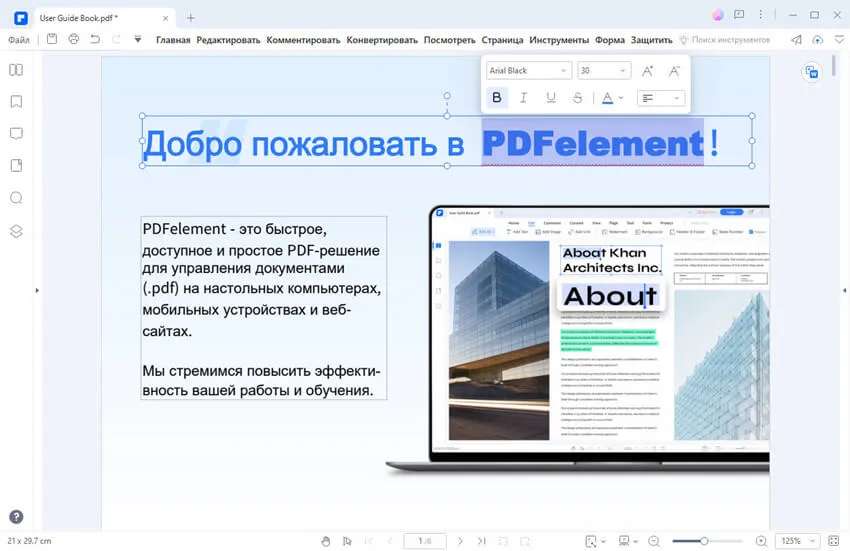
Шаг 1. Подключение сканера
Запустите PDFelement. Нажмите кнопку «Сканирование» и выберите сканер для подключения. При необходимости установите настройки для сканирования.
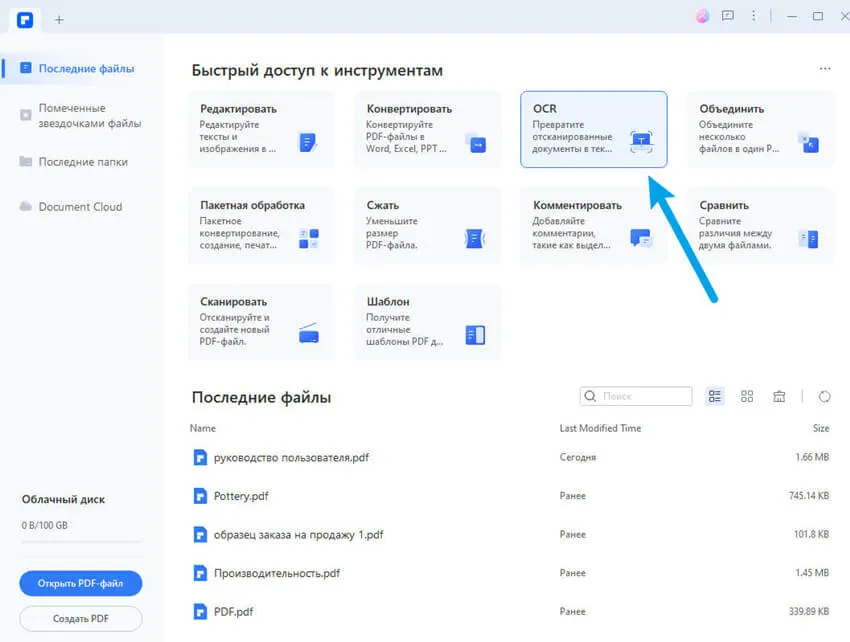
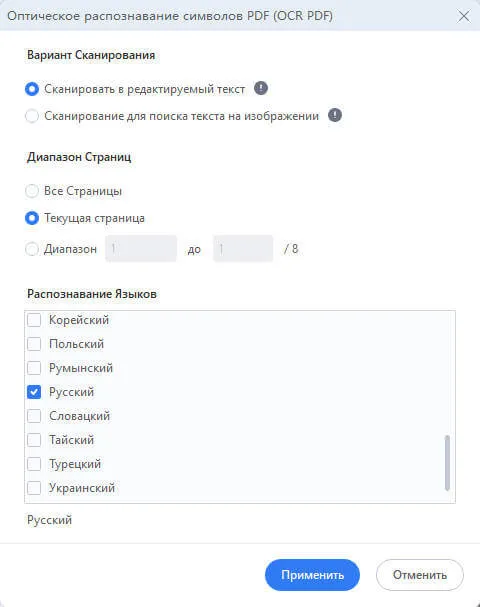
Шаг 2. Сканирование и создание документа
Нажмите на кнопку «Применить», чтобы начать процесс сканирования. После завершения сканирования первой страницы на экране появится всплывающее окно с вопросом, хотите ли вы продолжить сканирование и добавить еще несколько страниц в единый PDF-файл.
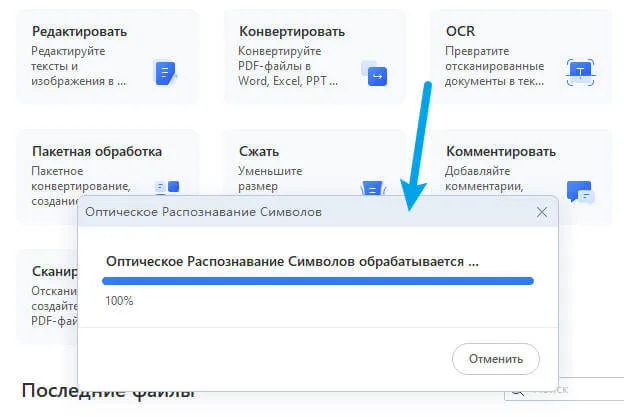
Шаг 3. Сохранение созданного PDF-файла
После завершения сканирования созданный PDF-файл откроется в PDFelement автоматически. При необходимости вы можете отредактировать его или сохранить на своем компьютере.
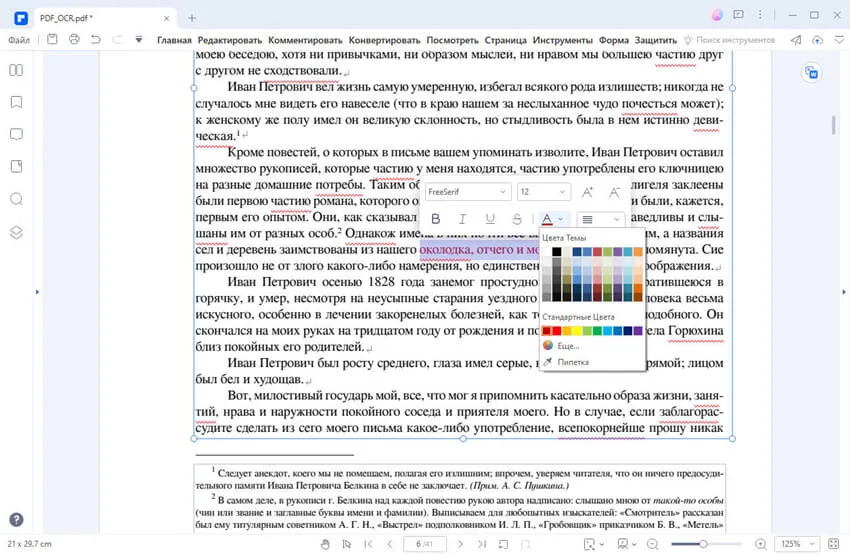
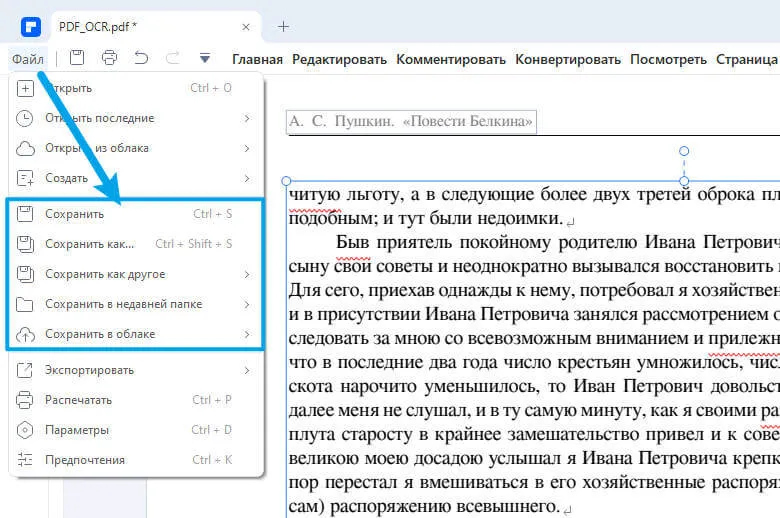
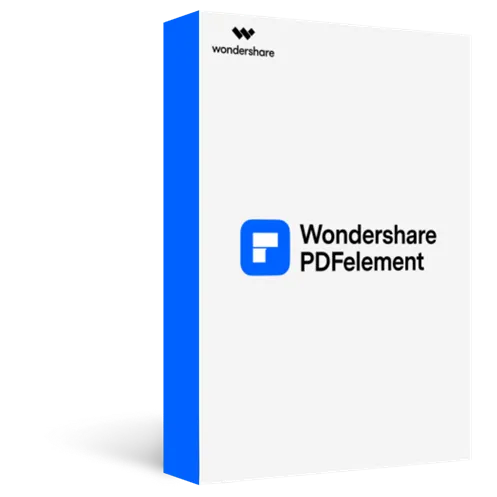
Wondershare PDFelement — PDF приложение для самой удобной работы
Мощная функция автоматического распознавания форм позволяет с легкостью обрабатывать формы.
Извлекайте данные легко, эффективно и точно с помощью функции извлечения данных из форм.
Преобразование стопок бумажных документов в цифровой формат с помощью функции распознавания текста для лучшего архивирования.
Редактируйте документы, не изменяя шрифты и форматирование.
Совершенно новый дизайн, позволяющий вам оценить содержащиеся в нем рабочие документы.
Часть 2. Топ 5 лучших бесплатных программ для сканирования в PDF
Всем нравятся бесплатные программы для сканирования в PDF, которые позволяют существенно облегчить вашу жизнь дома и в офисе. Однако, хотя большинство этих бесплатных PDF-сканеров помогут вам бесплатно создавать выходные файлы отличного качества, в процессе по-прежнему могут возникать проблемы, связанные с вредоносными программами или вирусами. Ниже вы найдете список самых безопасных программ такого типа. Представляем 5 лучших бесплатных программ для сканирования в PDF, доступных на рынке в настоящее время.
1. Advanced Scan to PDF Free
Advanced Scan to PDF Free — один из самых популярных бесплатных инструментов для сканирования бумажных документов в PDF. В отличие от большинства бесплатных приложений, данная программа обладает большим набором функций, который позволяет менять отсканированные PDF-файлы различными способами. Например, приложение позволяет настраивать размер страниц и менять тип сжатия при настройке сканирования.
Еще одно приятное дополнение — возможность добавления цифровых подписей и паролей для защиты ваших файлов.
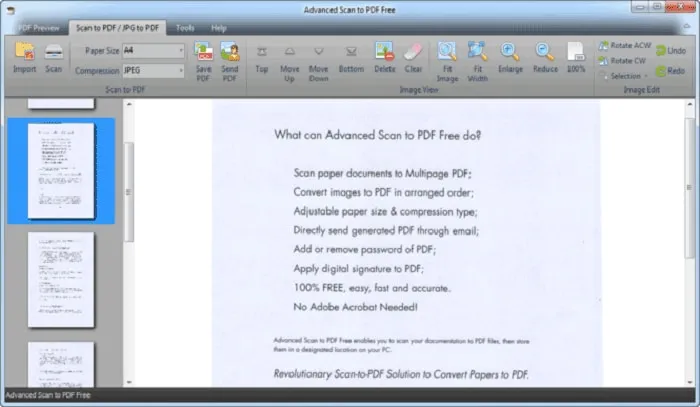
2. Free Scan to PDF
Начав поиск по запросу «Free Scan to PDF» в Интернете, вы, вероятно, получите огромное количество результатов. Данный инструмент создан командой FreeAudioVideo Software — веб-сайта с обширной коллекцией бесплатных приложений. Как следует из названия, Free Scan to PDF — это бесплатное приложение, в настоящее время доступное для устройств с ОС Windows.
Как и многие бесплатные приложения такого типа, Free Scan to PDF предоставляет пользователям набор стандартных функций для подготовки к сканированию и последующей обработки, в том числе инструменты для настройки страниц, поворотов, обрезки и копирования. Кроме того, вы сможете редактировать метаданные PDF, отправлять отсканированные файлы по электронной почте и защищать свои PDF-файлы с помощью пароля и цифровой подписи.
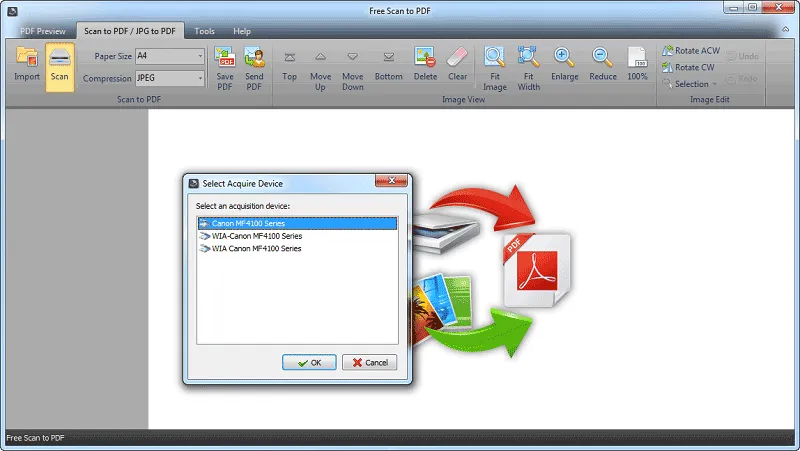
3. NAPS2 — Бесплатное программное обеспечение для сканирования
NAPS2 (Не другой PDF Scanner 2) — очень функциональный PDF-сканер с множеством полезных и бесплатных функций. NAPS2 не может похвастаться удобным пользовательским интерфейсом, наличием подробного руководства пользователя и других приятных мелочей, к которым мы привыкли при работе в других приложениях такого типа.
Но эти небольшие недостатки NAPS2 полностью компенсируются функциональностью и простотой программы. Процесс сканирования организован следующим образом: нужно выбрать пользовательский профиль сканирования, указать папку назначения, отсканировать документы и сохранить их в формате PDF. Профили сканирования в приложении настраиваются в соответствии с источниками сканирования, размером документов, разрешением и другими параметрами. Использовать их достаточно просто.
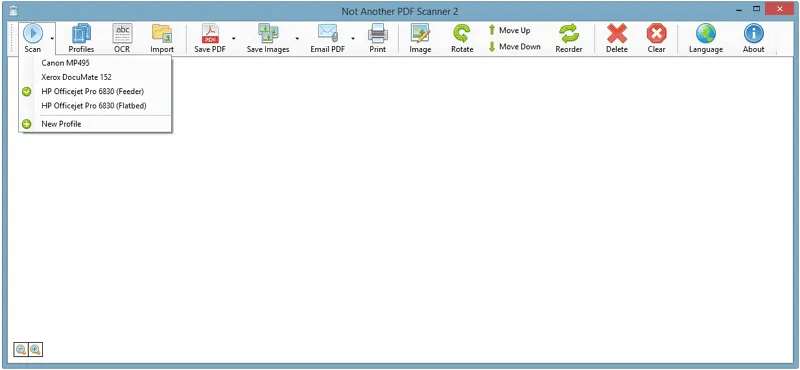
4. Scan2PDF — Бесплатное программное обеспечение для сканирования
Scan2PDF — еще одна простая, но эффективная программа, которая позволяет сканировать бумажные документы в различные форматы, включая PDF. Это бесплатное приложение для устройств с ОС Windows. Помимо основных инструментов в программе есть несколько дополнительных функций, что довольно щедро для бесплатного приложения.
Например, пользователи программы могут объединять несколько отсканированных файлов в единый PDF-документ, что обычно возможно только в платных приложениях. Кроме того, вы можете менять порядок объединенных файлов, поворачивать страницы и добавлять в создаваемый файл документы с жесткого диска.
В целом, Scan2PDF — хороший рабочий инструмент для тех, кому не нужно сканировать тонну документов каждый день.
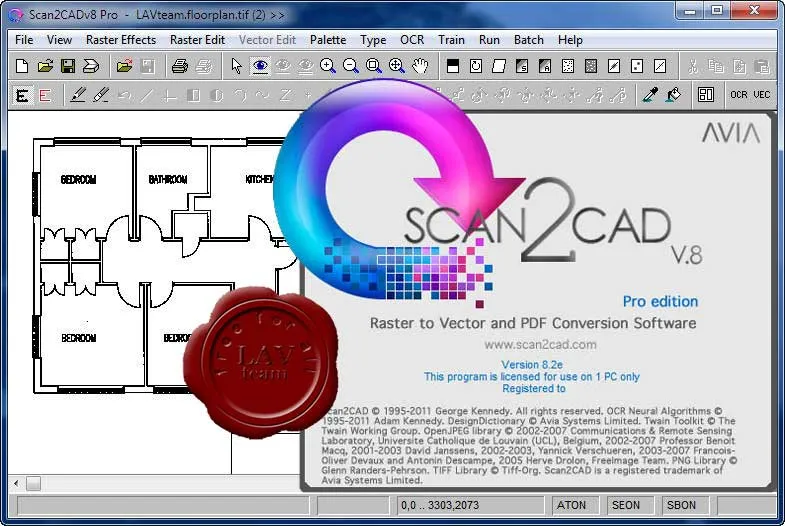
5. Quick Scan — Бесплатное программное обеспечение для сканирования
Quick Scan позволяет быстро и бесплатно сканировать документы на устройствах с платформой Windows. Скорость, простота и функциональность Quick Scan делает данную программу лучшим бесплатным сканером для частного использования.
Характерная черта приложения — разнообразие цветовых режимов, включая оттенки серого, RGB и черно-белый. Вы можете выбрать подходящий цветовой режим для вашего PDF-файла в зависимости от нужного вам качества и скорости. Например, сканирование в режиме RGB обеспечивает гораздо более высокое качество, чем черно-белый режим, но это процесс занимает больше времени. При этом сканирование в черно-белом режиме происходит быстрее и позволяет получить более четкий текст.
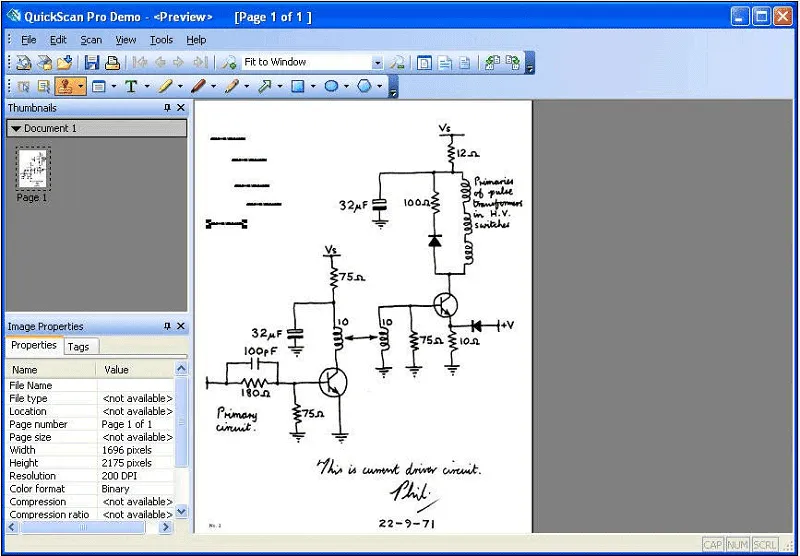
Вывод
Вот и все — теперь вы можете сканировать документы в PDF бесплатно! Надеюсь, это краткое руководство было для вас полезным.
1. Является ли Adobe Scan to PDF бесплатным?
Adobe Scan to PDF — это бесплатное приложение для вашего мобильного устройства. Установив это приложение на свой телефон, вы сможете легко и бесплатно сканировать документы, формы и другие бумажные файлы в формат PDF. Оно также может поворачивать, обрезать, объединять PDF-документы после сканирования.
2. Есть ли в Windows 10 программное обеспечение для сканирования?
Да. Windows 10 поставляется со встроенным программным обеспечением для сканирования — Windows Fax and Scan. Кроме того, вы можете загрузить бесплатную программу для сканирования в PDF — Windows Scan из Магазина Windows, которая поможет вам бесплатно сканировать документы в PDF на ПК с Windows.
3. Как заставить принтер HP сканировать в PDF?
С помощью приложения HP Smart на компьютере можно легко сканировать документы в формат PDF. Запустите приложение, нажмите кнопку Сканировать > Начать работу и выберите Сканер. После настройки конфигурации сканирования нажмите Сохранить, чтобы сохранить документы в формате PDF.
В чем разница между Допплерографией и дуплексным сканированием?
Допплерография и дуплексное сканирование (Дуплексный УЗИ) являются методами диагностики, которые используются для оценки кровотока внутри тела. Однако, есть некоторые различия между ними.
Допплерография использует принцип Доплера для измерения скорости кровотока. Этот метод основан на измерении изменения частоты звуковых волн, отраженных от движущихся красных кровяных телец. В результате этого можно получить информацию о направлении, скорости и объеме кровотока в определенной артерии или вене.
Дуплексное сканирование, в свою очередь, использует как Доплерографию, так и УЗ-сканирование. Он позволяет одновременно получить изображение внутренних органов и кровотока в них. Это достигается благодаря специальным двухмерным изображениям, получаемым с помощью УЗ-сканирования, а также измерению скорости кровотока с помощью Допплерографии. В результате получается более полная картина кровотока и возможность детального анализа состояния сосудов и органов.
Таким образом, разница между Допплерографией и дуплексным сканированием заключается в том, что дуплексное сканирование сочетает в себе две технологии (УЗ-сканирование и Допплерографию), что позволяет получать более полную информацию об объекте исследования.